Ääniviiveen säätäminen VLC:ssä Windowsissa ja Androidissa
Kolmannen osapuolen mediasoitinohjelmistojen joukossa VLC Media Player on yksi parhaista vaihtoehdoista eri alustoilla. Ohjelmiston ilmainen käyttö ja mainokseton muotoilu tekevät siitä erittäin houkuttelevan käyttäjille, jotka haluavat yksinkertaisen ja tehokkaan soittimen ilman ärsyttäviä mainoksia. VLC Media Player ei kuitenkaan ole helppokäyttöisin, kun kyse on edistyneistä ominaisuuksista. Tässä artikkelissa tarjoamme yksityiskohtaisen oppaan ohjelmiston yhden edistyneen ominaisuuden hyödyntämiseen ja ratkaisun säätämiseen. VLC-ääniviive sekä ohjelman Windows- että Android-versioille. Lisäksi esittelemme parhaan ratkaisun sen varmistamiseksi, että videoissasi on synkronoitu ääni ja kuva.

- OPAS LIST
- Osa 1. Kuinka korjata VLC-ääniviive Windowsissa
- Osa 2. Kuinka korjata VLC-ääniviive Androidilla
- Osa 3. Nopein tapa korjata VLC-ääniviive kaikilla alustoilla
Osa 1. Kuinka korjata VLC-ääniviive Windowsissa
Aloitamme tämän oppaan esittelemällä ratkaisun äänen viiveen korjaamiseen VLC Media Playerin Windows-versiossa. Onneksi tämä vaihtoehto vaatii vain pikanäppäinten käyttöä, mikä voidaan ratkaista suoraan opettamalla käyttäjillemme, mitä näppäintä painetaan äänen viiveen säätämiseksi. Lisäksi äänen viiveitä voi aiheuttaa myös VLC-soitin viiveellä, ja nämä vaiheet saattavat myös ratkaista tämän ongelman.
Lue alla oleva kolmivaiheinen oppaamme oppiaksesi muokkaamaan viiveäänen asetuksia VLC Media Playerissa Windowsille.
Avaa VLC Media Player, napsauta Mediaja valitse sitten Avaa tiedosto. Seuraavaksi selaa tietokoneeltasi video, jonka haluat toistaa mediasoittimessa.
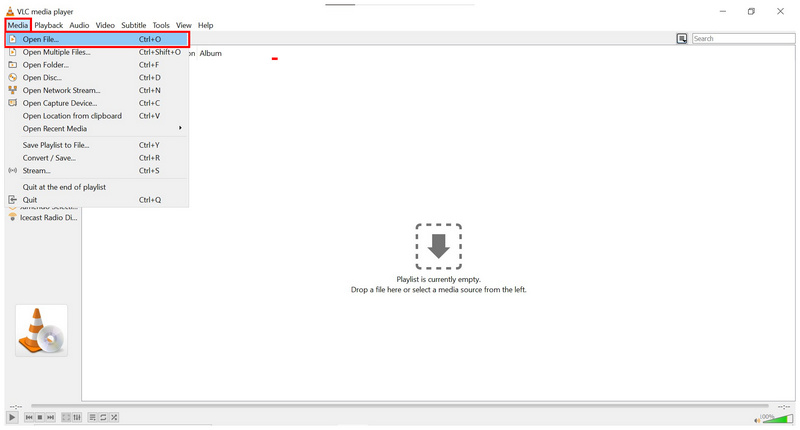
Kun valitsemasi video on avattu VLC Media Playerissa, säädä äänen viivettä pikanäppäimellä. Paina J asettaaksesi ääneen 50 ms viiveen tai paina K 50 ms:n aikaviiveen käyttämiseksi. Paina toistuvasti J- tai K-painikkeet pidentääksesi viivettä tai siirtääksesi mediaääntä eteenpäin.
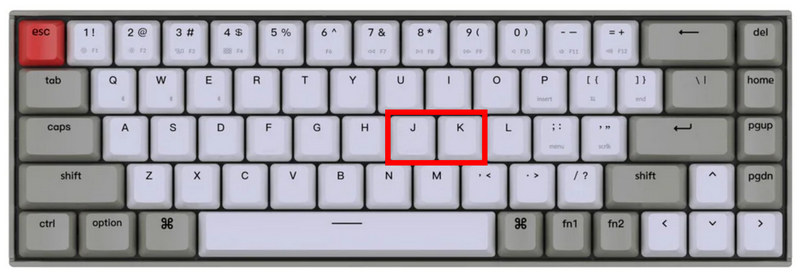
Kun olet painanut joko J- tai K-painiketta, VLC Media Playerissa näkyy katsomassasi videossa ilmoitus, joka ilmoittaa, että äänen viivettä tai siirtoa on käytetty.

Koska VLC Media Playerin valikosta puuttuu Äänen viive -vaihtoehto, useimmat ohjelmiston käyttäjät eivät usein ole tietoisia ominaisuudesta, jonka avulla he voivat säätää ohjelmassa toistettavan median äänen viivettä. Tämä pätee erityisesti, jos et tunne pikanäppäimiä.
Osa 2. Kuinka korjata VLC-ääniviive Androidilla
Koska VLC Media Player on monialustainen ohjelmisto, VLC for Androidilla on erilainen tapa lisätä ääniviiveitä videoihin. Onneksi ääniviiveiden säätöjen ja jopa videon rajaaminen VLC:ssä Androidille se on paljon hallittavampi kuin VLC Windowsille.
Lue alla oleva kolmivaiheinen oppaamme oppiaksesi muokkaamaan videon äänen viivettä VLC:llä Androidille.
Avaa video, jota haluat katsoa VLC for Androidissa. Etsi Ääni- ja tekstitysvalikko mediasoittimen käyttöliittymän vasemmassa alakulmassa.
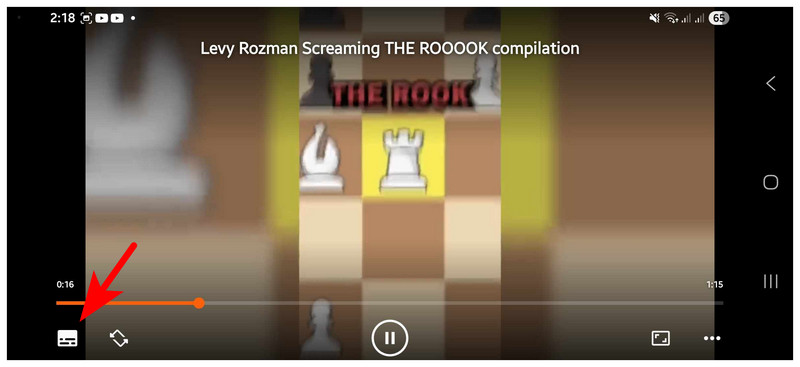
Kun Ääni- ja tekstitysvalikko on avattu, napauta avattava valikko -painiketta Ääni-kohdan vieressä. Valitse sitten Äänen viive vaihtoehto, joka tulee näkyviin.
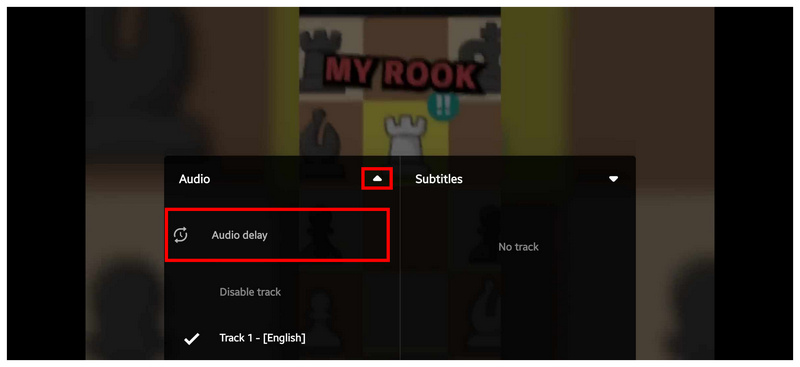
Kun olet valinnut Ääniviive-vaihtoehdon, videoon ilmestyy Ääniviive-valikon päällekkäiskuva. Siinä voit napauttaa Lisää- tai vähennyspainikkeet 0 ms -merkinnän vieressä joko äänen viiveen tai äänen eteenpäin siirtämiseksi.
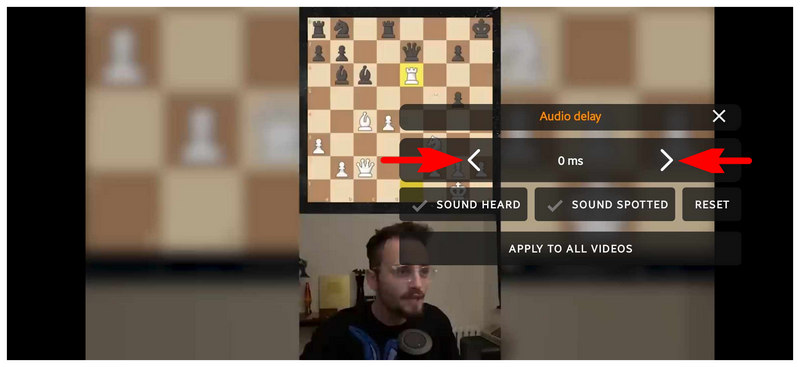
Toisin kuin Windows-versiossaan, VLC for Androidissa on paljon hallittavampi äänen viive -asetus. Tämä on hyödyllinen useimmille käyttäjille, jotka haluavat nauttia viihteestä liikkeellä ollessaan, mutta joilla on ongelmia mediatiedostojen kanssa, joiden äänen ja kuvan synkronointi on heikkoa.
Osa 3. Nopein tapa korjata VLC-ääniviive kaikilla alustoilla
Vaikka VLC Media Playerin äänen viiveen säätö on helppokäyttöinen, ominaisuuden toistuva käyttäminen videoiden äänen ja kuvan synkronoinnin korjaamiseen voi ajan myötä muuttua toistuvaksi ja ärsyttäväksi. Onneksi on olemassa helppokäyttöisiä ratkaisuja synkronoimattomien videoiden korjaamiseen muutamalla napsautuksella, ja ArkThinker Video Converter Ultimate on markkinoiden paras vaihtoehto.
Samoin kuin VLC, ArkThinker Video Converter Ultimate on suunniteltu käytettäväksi Windows 11-, 10-, 8- ja 7-käyttöjärjestelmissä sekä Mac-laitteissa, joissa on macOS 10.12 tai uudempi. Tämä helppokäyttöisyys tekee ohjelmistosta erinomaisen valinnan käyttäjille, jotka haluavat synkronoida ja muokata videoitaan alustasta riippumatta.
Vaikka ohjelmisto suunniteltiin alun perin mediamuunnostyökaluksi, se on varustettu täysin toimivalla äänen viiveen säätötyökalulla, jonka avulla voidaan muokata sekä äänen viivettä että äänenvoimakkuutta sen kautta käsitellyissä videoissa.
Ääniviivetyökalun lisäksi ohjelmisto tarjoaa muita käytännöllisiä multimedian säätövaihtoehtoja, kuten videonmuokkausohjelman, videokompressorin, videonparannuksen ja videomuuntimen. Tehokas laitteistokiihdytin tukee kaikkia näitä työkaluja, mikä parantaa ohjelmiston yleistä suorituskykyä.
Parannetun käytettävyyden takaamiseksi kaikki ohjelmiston multimediatyökalut tukevat yli 1000 videomuodon käsittelyä, mukaan lukien MP4, MP3, FLV, AVI, MKV, MOV, WMV, F4V, WebM, MPEG-TS, GIF ja paljon muuta.
Saadaksesi lisätietoja siitä, mikä tekee ArkThinker Video Converterista erinomaisen multimedian säätöohjelmiston, lue ohjelman pääominaisuudet alta ja seuraa yksityiskohtaista vaiheittaista opastusta.
Jotta tutoriaalin ymmärtäminen olisi helpompaa, suosittelemme lataamaan sen alla olevan linkin kautta.
Pääpiirteet:
• Helppokäyttöinen ääni-videosynkronointityökalu.
• Monipuoliset videonmuokkausominaisuudet.
• Laaja kuvaformaattituki yli 1000 formaatille.
• Laitteistokiihdytetty suorituskyky.
Avaa ArkThinker Video Converter Ultimate ja valitse sitten ohjelmiston Työkalulaatikko valikko. Vieritä sitten sitä alaspäin löytääksesi Äänen synkronointi työkalu.
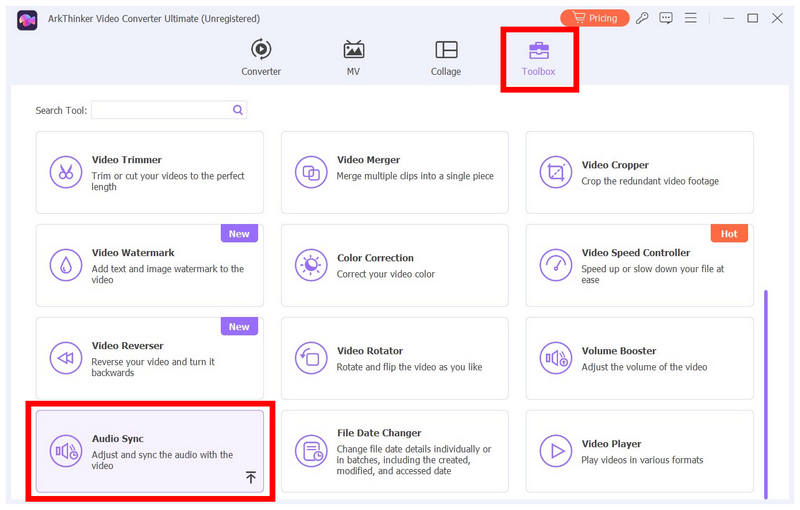
Napsauta seuraavaksi Lisää-painike joka tulee näkyviin, kun olet valinnut Äänen synkronointi -työkalun lisätäksesi säädettävän videon.
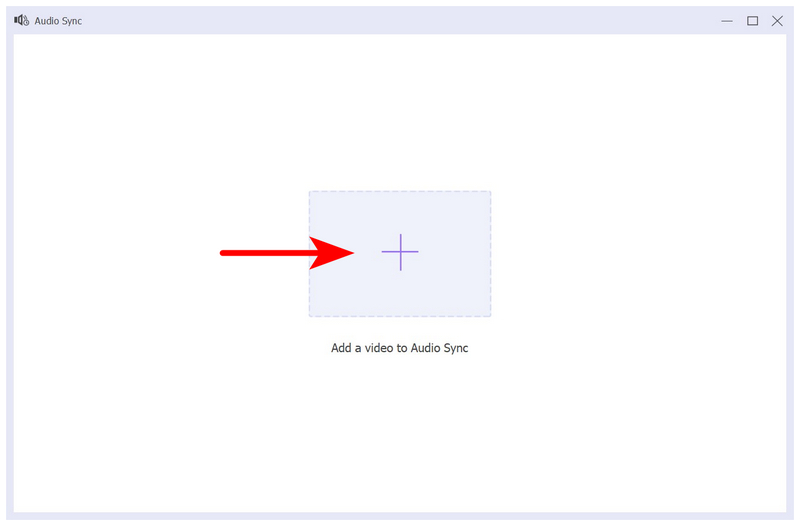
Kun olet päässyt Äänen synkronointi -valikkoon, muokkaa Viive työkaluriviä säätääksesi videon äänen viivettä. Varmista, että kuuntelet videon esikatselun jokaisen viiveen säädön jälkeen varmistaaksesi, että tekemäsi muutokset on tehty oikein. Kun olet tyytyväinen äänen viiveen säätöihin, napsauta Viedä tallentaaksesi videon parannetulla äänen ja kuvan synkronoinnilla.
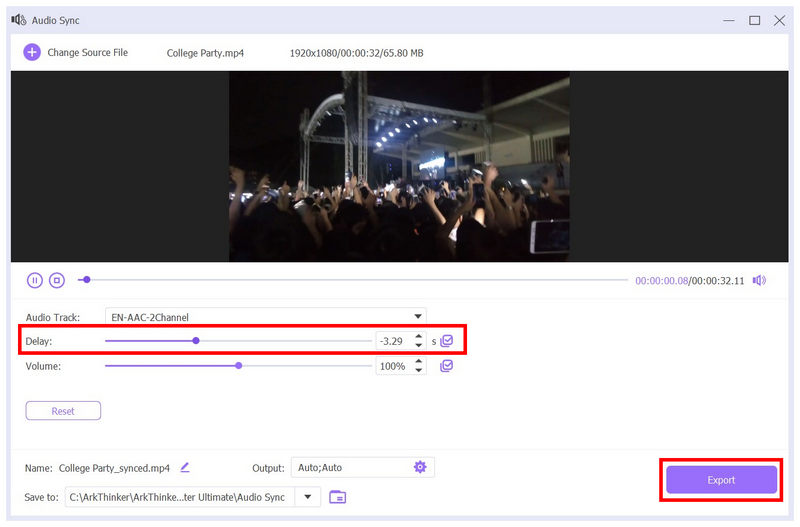
Kolmen yksinkertaisen vaiheen ja muutaman säädön avulla voit nyt nauttia videoiden katselusta ilman, että median ääni-video-synkronointia tarvitsee säätää toistuvasti. ArkThinker Video Converter Ultimate ei ole vain ratkaisu, vaan erittäin käytännöllinen digitaalinen työkalupakki.
Johtopäätös
Nyt kun olemme antaneet sinulle yksityiskohtaiset ohjeet korjaamiseen Äänen viive VLC Media PlayerissaToivomme, että tämä artikkeli on parantanut katselukokemustasi, katsoitpa sitä sitten tietokoneella tai Android-laitteella. Lisää käytännöllisiä ratkaisuja äänen viiveisiin on ArkThinker Video Converter Ultimate -ohjelmassa, jonka voi ladata alla olevasta linkistä.
Mitä mieltä olet tästä postauksesta? Klikkaa arvostellaksesi tätä viestiä.
Erinomainen
Arvosana: 4.8 / 5 (perustuu 523 äänet)


